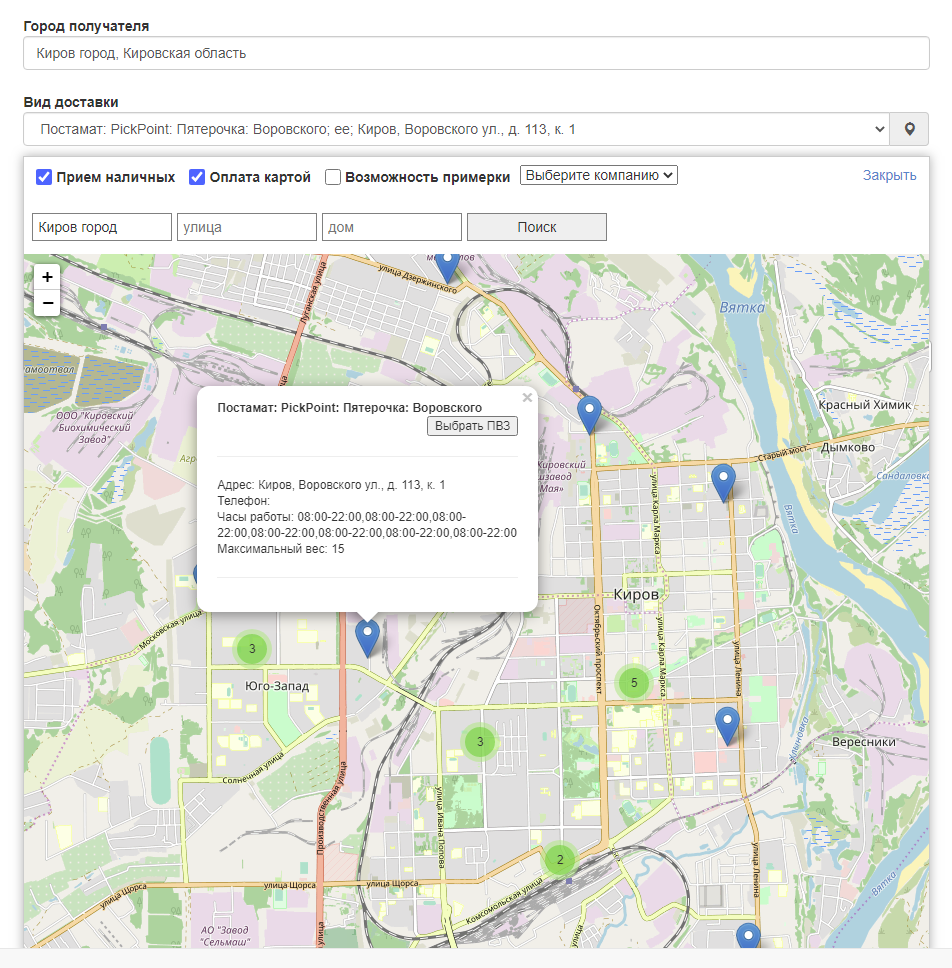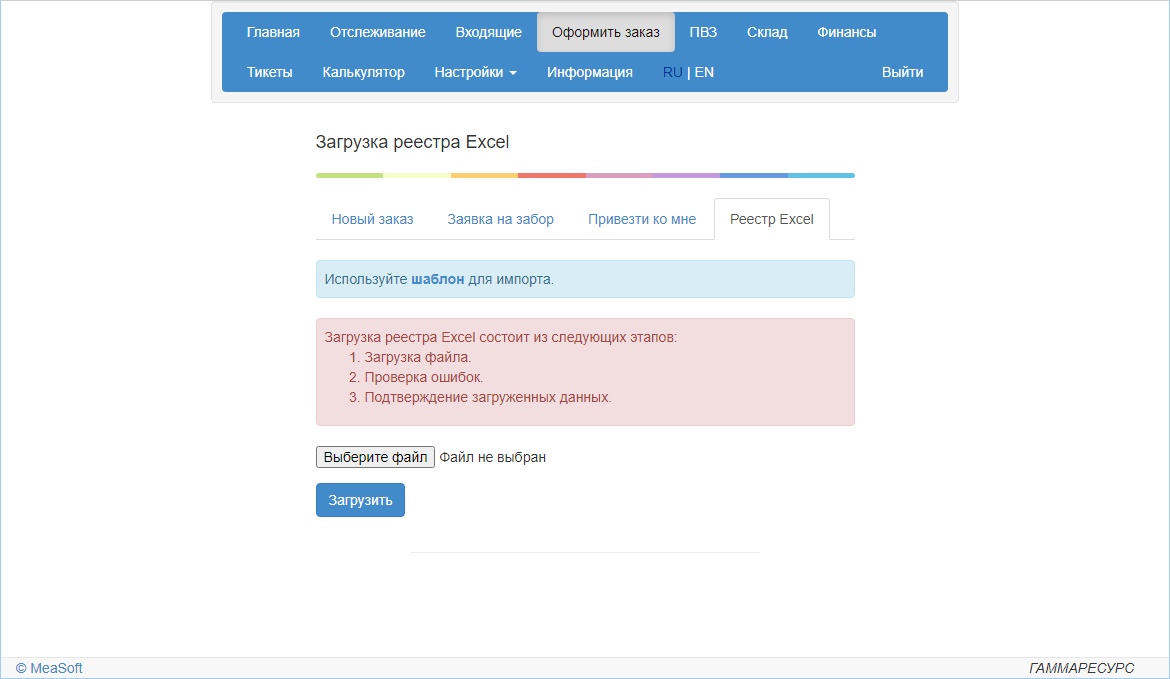Тест
Личный кабинет клиента
Личный кабинет предназначен для клиентов и партнеров курьерской службы, работающей в системе MeaSoft. В личном кабинете вы можете:
- добавлять и редактировать заказы;
- отслеживать заказы;
- рассчитать стоимость и сроки доставки отправления;
- печатать документы по заказам;
- просматривать информацию о взаиморасчетах с курьерской службой.
Некоторые из функций могут отсутствовать или называться иначе в зависимости от настроек и тарифа курьерской службы. Подключение и настройка личного кабинета клиента выполняются администратором курьерской службы.
Главная страница
На главной странице личного кабинета отображается таблица со статистикой по заказам.
Чтобы увидеть нужную группу заказов, нажмите на соответствующую ячейку таблицы. Откроется вкладка Отслеживание с таблицей заказов согласно фильтрам ячейки.
Если в выбранной группе заказов нет (значение ячейки равно 0), будут показаны все заказы соответствующей строки.
Подробнее см. <Ссылка на описание вкладки Отслеживание>.
Новый заказ
Создание заказа вручную
Чтобы добавить новый заказ:
- Выберите пункт основного меню Оформить заказ.
- На странице «Оформление заказа» на вкладке Новый заказ заполните обязательные поля, отмеченные звездочкой (*), и при необходимости остальные.
В выпадающем списке Вид доставки доступны следующие значения:- курьерская доставка по адресу;
- пункты выдачи заказов.
- Чтобы увидеть расположение пунктов самовывоза на карте, в поле Вид доставки нажмите на кнопку справа. Откроется карта населенного пункта, указанного в поле Город получателя:
- Чтобы отфильтровать пункты выдачи заказов, используйте флажки Прием наличных, Плата картой, Возможность примерки и выпадающий список компаний, предоставляющих услуги ПВЗ.
- Чтобы найти ближайший пункт самовывоза, введите адрес и нажмите на кнопку Поиск.
- Чтобы выбрать пункт выдачи заказов:
- на карте: нажмите на иконку нужного ПВЗ. Откроется всплывающее окно информацией. В этом окне нажмите на кнопку Выбрать ПВЗ.
- в выпадающем списке Вид доставки выберите нужный адрес.
- Автоматически заполнятся поля Вид доставки, Город получателя и Адрес получателя.
- 3. Нажмите на кнопку Отправить.
Заказ отправлен в курьерскую службу.
Загрузка реестра Excel
Чтобы загрузить заказ из документа Excel:
- Выберите пункт основного меню Оформить заказ и перейдите на вкладку Реестр Excel.
- Откроется окно «Загрузка реестра Excel»:
- Скачайте шаблон реестра по ссылке.
- Убедитесь, что загружаемый реестр соответствует шаблону.
- Убедитесь, что каждый заказ имеет свой уникальный номер.
- Чтобы добавить вложение, в документе заполните поля в разделе Груз.
- Чтобы добавить несколько вложений в один заказ, укажите одинаковый номер заказа для всех вложений или укажите номер заказа только для первого из них. Поля заказа при этом можно не заполнять.
- Чтобы добавить пункт выдачи заказа, используйте один из следующих способов:
- в поле Адрес укажите код ПВЗ. Узнать код можно в разделе <ссылка на раздел ПВЗ>.
- в поле Адрес укажите название пункта выдачи заказов c префиксом «ПВЗ». Например, если название «ПВЗ на Пушкинской», в документ нужно записать «ПВЗ ПВЗ "На Пушкинской». При этом обязательно заполните поле Город получателя, поскольку в разных городах могут быть ПВЗ с одинаковыми названиями.
- Если в шаблоне Excel доступны поля При выкупе и При отказе, в реестре можно установить зависимость стоимости доставки от суммы выкупа заказа. Для этого заполните следующие поля:
- При отказе – стоимость доставки при полном отказе от отправления;
- Сумма – сумма выкупа, определяющая стоимость доставки;
- Стоимость доставки при выкупе менее суммы – стоимость доставки, если заказ выкуплен на сумму, меньшую указанной в поле Сумма;
- Стоимость доставки при выкупе от суммы – стоимость доставки, если заказ выкуплен на сумму, большую указанной в поле Сумма.
- Нажмите на кнопку Выберите файл. В открывшемся диалоговом окне выберите загружаемый реестр и нажмите на кнопку Загрузить.
- Проверьте данные заказа и нажмите на кнопку Подтвердить.
Заказ отправлен в курьерскую службу.